软件大小:27.38M
软件语言:简体中文
软件授权:免费软件
软件类别:格式转换
软件等级:
更新时间:2023-11-24
官方网站:
应用平台:Win2003,WinXP,Vista,Win7,Win8
- 软件介绍
- 软件截图
- 相关阅读
- 下载地址
ScanKromsator是一款可以帮助用户进行图像格式转换与处理的软件,软件自带生成、拼装PDF/DJVU等功能,这是其他同类软件所不具备的功能与特点。

【软件说明】
汉化测试版,可能有多处翻译失误,请见谅 - -
注意:
1、操作使用思路与常见/同类软件(如CEP、PitStop)完全不同,需要适应,容易放弃
2、菜单、对话框有多处未能找到文本源,所以没汉化……但不影响使用(如save...)
3、界面字体过小...不知如何解决,原软件也是如此。类似还有选项无法对齐
4、首个载入图片文件若是纯数字文件名,超过12位可能无法打开
4、保持原版UPX压缩壳,不喜欢启动微延迟的可以去掉
6、待补充…
由于功能繁多,未能全面测试,希望大家能够多多包涵,也希望能够反馈错误
扫描图片后处理神器ScanKromsator
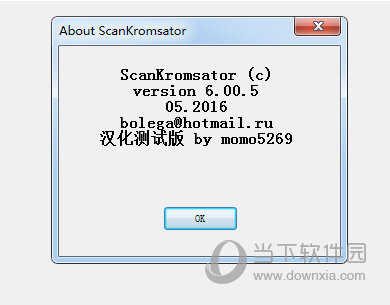
【如何使用】
第一步,应用选项(profile);
第二步,edit→draft kromsate,裁切页面。好处是,因为有个边界,最后页面会居中。(把那个marked勾掉,不然,不会裁切。)
第三步,调整边界设置。选择一个裁切的比较好的页面,处理,看结果是否你觉得边界合适。不合适的话,打开file→profiles,修改book里面的H GAP值和V GAP值,修改了profiles要先保存后应用,再来处理,直到合意。(pages那里,可以设置内容的水平和垂直排列方式,我喜欢水平中间、垂直顶上。)
第四步,检查裁切的是否准确,每条线都可以拉动贴近内容。软件对于不确定的会在导航栏粗体显示,调整了这些(3%左右),还有必要每一页检查(1%左右)。在检查的同时加工几页,主要是觉得页面内容比较长或者比较宽的。
第五步,统一页面大小。到结果文件夹那里查看每页长宽,记住最大值,填在主界面book页面宽度高度那里,选择fixed。
第六步,图像区域,有的话,按照视频来吧。
第七步,加工。
第八步,没有图像,最好在free2pdf打包;有图像区域,最好在SK打包(file→create out-task)。
OK!!
- 本类推荐
- 本类排行
- 1Ashampoo Photo Converter(图片转换器) V2.2.0.0 中文免费版
- 2iSparta(png压缩与格式转换工具) V3.1 官方最新版
- 3迅捷CAJ转Word转换器 V1.2 官方版
- 4得力HEIC转换器 V1.0.4 官方版
- 5Image Optimizer(jpeg图片瘦身) V5.10 汉化绿色版
- 6开贝影擎模板转换工具 V3.0 免费版
- 7reaConverter Pro(电脑图片格式转换器) V7.487 破解版
- 8图片转Cad V2.1 免费版
- 9Kindle Comic Creator(kindle漫画转换工具) V1.1 中文版
- 10PPTMinimizer(PPT文档压缩软件) V4.0 中文免费版
- 热门软件
- 热门标签
 JPEGmini(jpeg图片压缩工具) V1.2 绿色破解版
JPEGmini(jpeg图片压缩工具) V1.2 绿色破解版 JPEGmini Pro(图片压缩处理工具) V2.1.0.0 破解版
JPEGmini Pro(图片压缩处理工具) V2.1.0.0 破解版 JPEGmini Pro(图片压缩处理软件) V2.1.0 官方版
JPEGmini Pro(图片压缩处理软件) V2.1.0 官方版 Topaz JPEG to RAW AI(JPEG转RAW格式工具) V1.0.3 官方版
Topaz JPEG to RAW AI(JPEG转RAW格式工具) V1.0.3 官方版 Jihosoft Free HEIC Converter(HEIC转换器) V1.0.8 官方版
Jihosoft Free HEIC Converter(HEIC转换器) V1.0.8 官方版 VeryPDF DWG to Vector Converter(Cad图纸转换器) V2.0 官方免费版
VeryPDF DWG to Vector Converter(Cad图纸转换器) V2.0 官方免费版 VeryPDF DWG to Vector Converter(DWG转矢量图软件) V2.0 破解版
VeryPDF DWG to Vector Converter(DWG转矢量图软件) V2.0 破解版 VeryPDF TIFFToolkit(TIFF压缩工具) V2.2 官方版
VeryPDF TIFFToolkit(TIFF压缩工具) V2.2 官方版








 萌侠挂机(无限盲盒)巴兔iPhone/iPad版
萌侠挂机(无限盲盒)巴兔iPhone/iPad版 新塔防三国-全民塔防(福利版)巴兔安卓折扣版
新塔防三国-全民塔防(福利版)巴兔安卓折扣版 皓月屠龙(超速切割无限刀)巴兔iPhone/iPad版
皓月屠龙(超速切割无限刀)巴兔iPhone/iPad版 异次元主公(SR战姬全免)巴兔iPhone/iPad版
异次元主公(SR战姬全免)巴兔iPhone/iPad版 火柴人归来(送兔年天空套)巴兔安卓版
火柴人归来(送兔年天空套)巴兔安卓版 大战国(魂环打金大乱斗)巴兔安卓版
大战国(魂环打金大乱斗)巴兔安卓版 世界异化之后(感性大嫂在线刷充)巴兔安卓版
世界异化之后(感性大嫂在线刷充)巴兔安卓版 云上城之歌(勇者之城)巴兔安卓折扣版
云上城之歌(勇者之城)巴兔安卓折扣版 武动六界(专属定制高返版)巴兔安卓折扣版
武动六界(专属定制高返版)巴兔安卓折扣版 主公带我飞(打金送10万真充)巴兔安卓版
主公带我飞(打金送10万真充)巴兔安卓版 龙神之光(UR全免刷充)巴兔安卓版
龙神之光(UR全免刷充)巴兔安卓版 风起苍岚(GM狂飙星环赞助)巴兔安卓版
风起苍岚(GM狂飙星环赞助)巴兔安卓版 仙灵修真(GM刷充1元神装)巴兔安卓版
仙灵修真(GM刷充1元神装)巴兔安卓版 绝地枪王(内玩8888高返版)巴兔iPhone/iPad版
绝地枪王(内玩8888高返版)巴兔iPhone/iPad版 火柴人归来(送兔年天空套)巴兔iPhone/iPad版
火柴人归来(送兔年天空套)巴兔iPhone/iPad版 世界异化之后(感性大嫂在线刷充)巴兔iPhone/iPad版
世界异化之后(感性大嫂在线刷充)巴兔iPhone/iPad版 大战国(魂环打金大乱斗)巴兔iPhone/iPad版
大战国(魂环打金大乱斗)巴兔iPhone/iPad版 主公带我飞(打金送10万真充)巴兔iPhone/iPad版
主公带我飞(打金送10万真充)巴兔iPhone/iPad版

















